IntelliJ IDEA中的SQL Explain
条评论善于利用SQL的explain是SQL调整优化的必经之路。但是遇到复杂的SQL,查看explain结果也是有点困难的。比如这样的: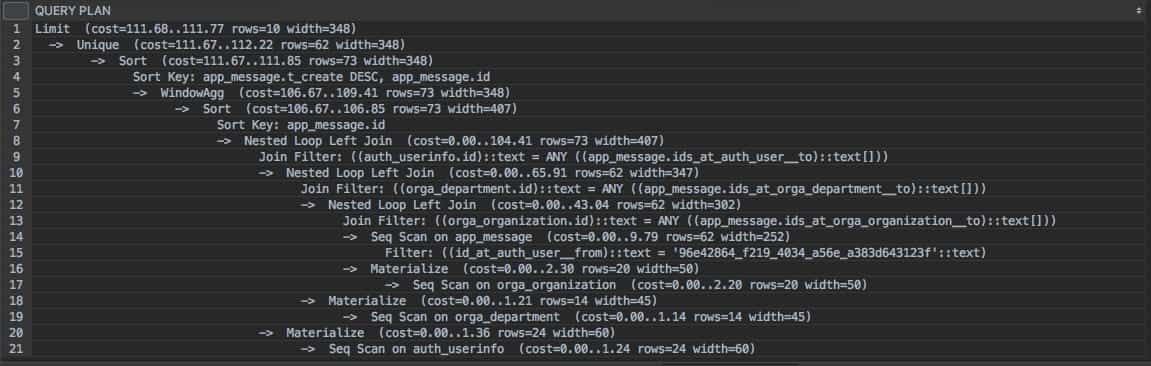
好在很多数据库的客户端都提供了图形化的表现形式,比如PostgreSQL的pgAdmin4就能看到如下效果: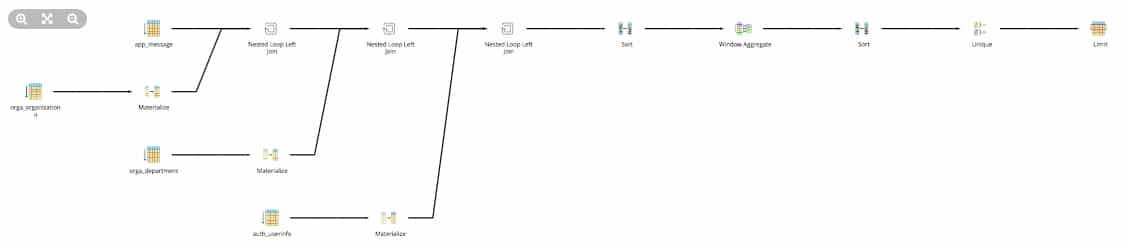
不过如果有个工具,能够hold住所有主流的关系型数据库的话,就更嗨皮了。答案就是IntelliJ IDEA。如果你还没有尝试过其自带的Database功能的话,推荐现在就试一下。在屏幕右侧应该能找到。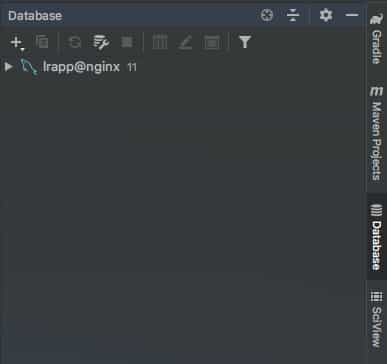
只需要按照向导添加相应的数据库连接就好了。不过这个功能免费的社区版是没有的。
创建完数据库链接后,通过此按钮打开SQL Console窗口
然后在里面就可以愉快的编写SQL了。
先来一段: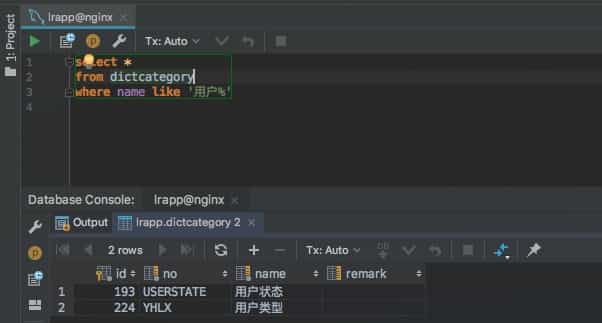
现在我们可以尝试通过IntelliJ IDEA执行一次explain了。
- 先把光标移动到需要
explain的SQL上 - 右键呼出菜单,找到
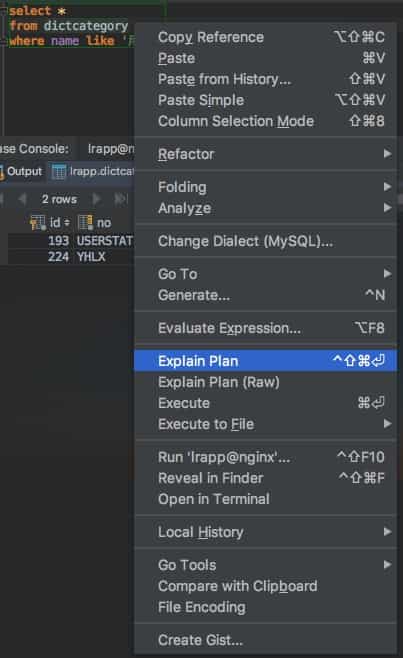 执行之
执行之 - 就能看到效果了
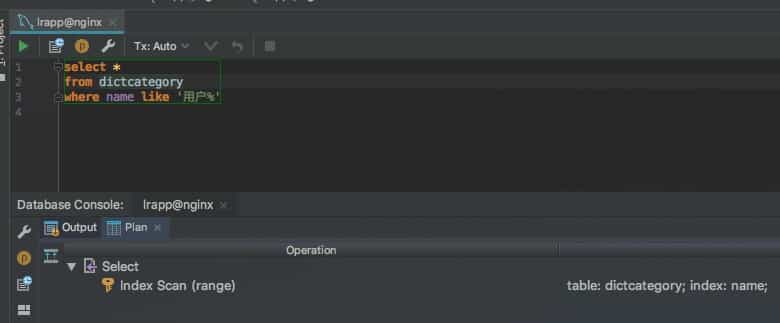
- 点击
Show Visualisation可以呼出图形化展示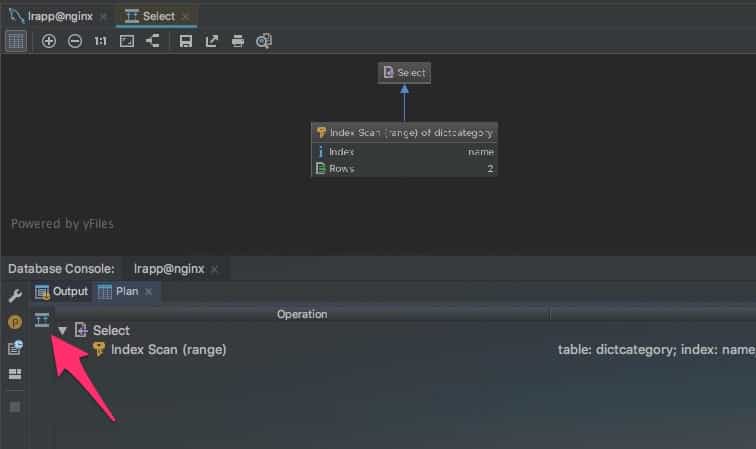
- 如果觉得这个功能实用的话,可以给它设置一个快捷键,方法如下
- 呼出
Find Action...窗口(快捷键:⇧⌘A),在Help菜单下能找到 - 搜索到
explain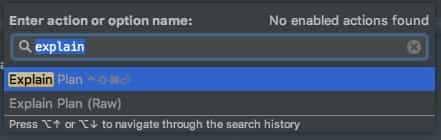
- 按快捷键⌥↩︎,或者windows下的
alt+回车 - 就可以设置一个快捷键了
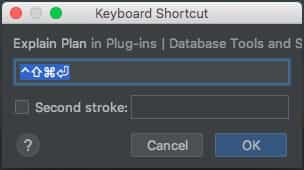
- 呼出
本文标题:IntelliJ IDEA中的SQL Explain
文章作者:牧云踏歌
发布时间:2018-07-31
最后更新:2018-07-31
原始链接:http://www.kankanzhijian.com/2018/07/31/IntelliJ-IDEA_SQL-Explain/
版权声明:本博客文章均系本人原创,转载请注名出处